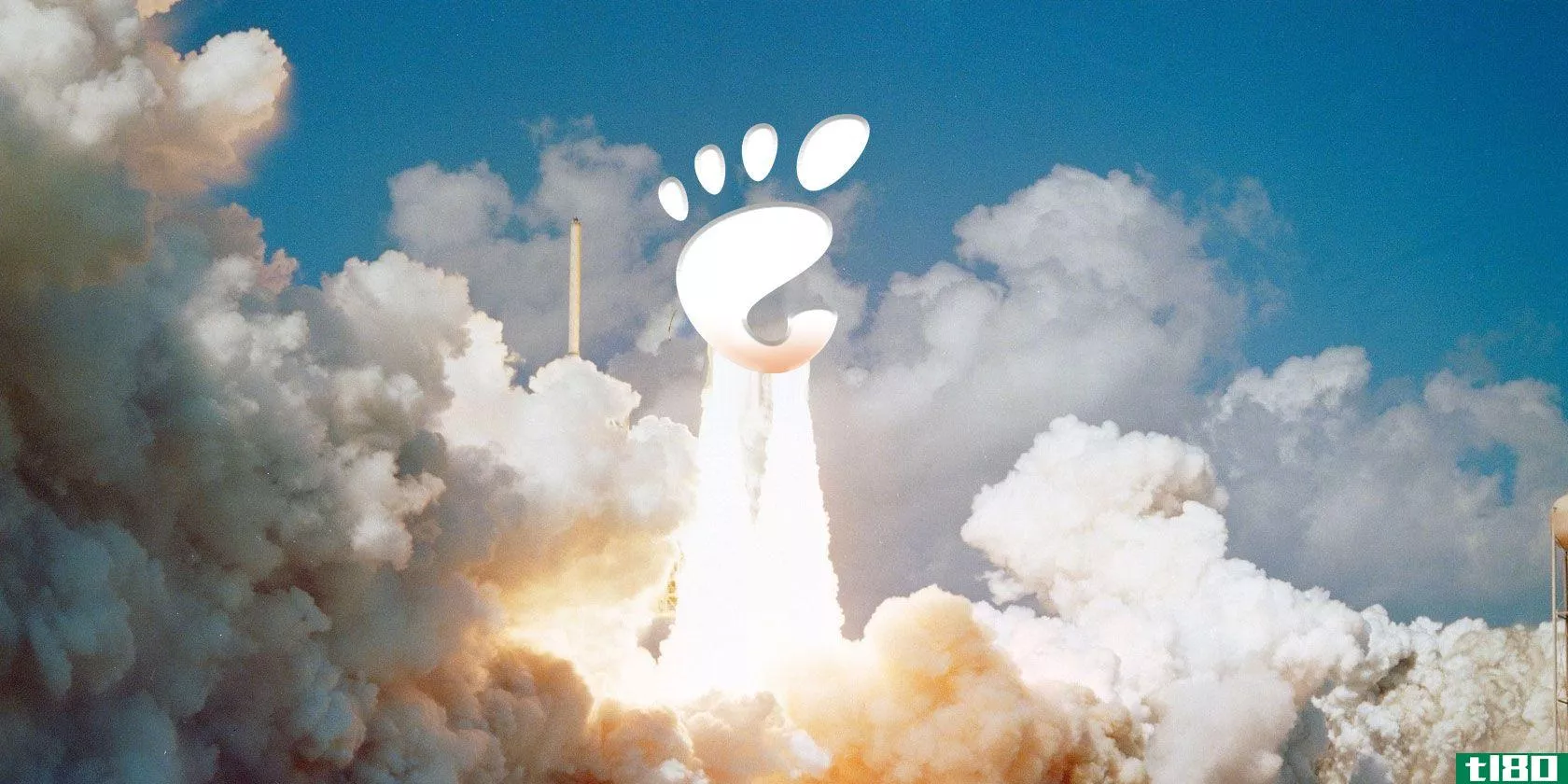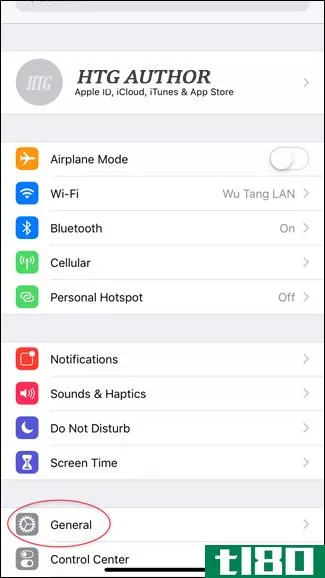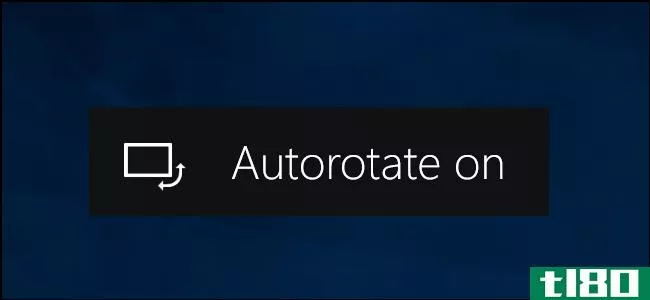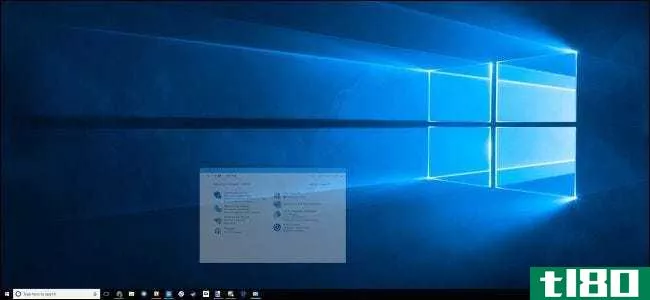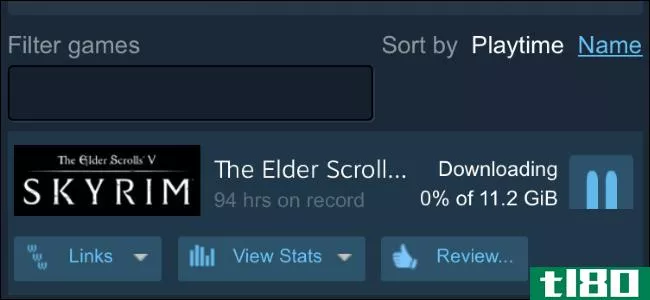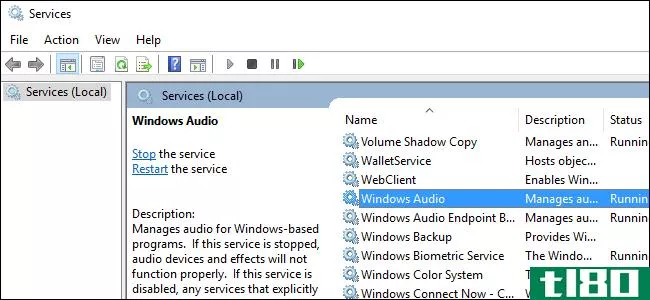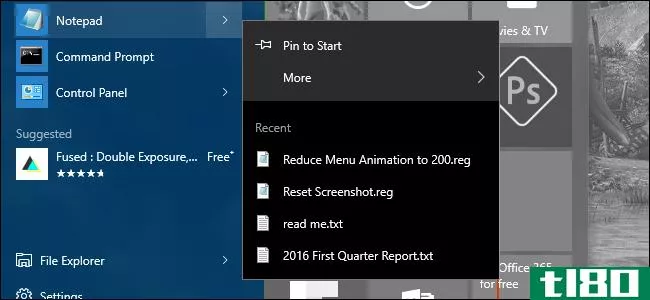通过禁用动画来加速任何pc、智能手机或平板电脑

桌面电脑、智能**或平板电脑上的动画都很不错——头几次。最终,你只希望他们能快点,别再浪费你的时间了。
禁用(或只是减少)动画可以加快几乎任何界面。当然,动画已经相当快了,但是每天一遍又一遍地等待它们会让人觉得很傻。
窗户
Windows桌面长期以来提供了禁用动画的方便选项。这些设置适用于所有版本的Windows,从windowsxp到windows7,一直到windows8和windows10技术预览版。
要访问动画选项,请打开“控制面板”,单击“系统和安全”,然后单击“系统”。单击侧边栏中的“高级系统设置”选项。单击“性能”下的“设置”,然后使用此处的复选框控制窗口显示的动画。选择“adjustforbestperformance”可以快速禁用所有选项。
在现代Windows系统中,这些动画不会对您的性能造成太大影响,但它们会使系统看起来更快,因为菜单会快速进入视图,而Windows会立即最小化并恢复。这些选项也可以消除Windows8的开始屏幕动画。
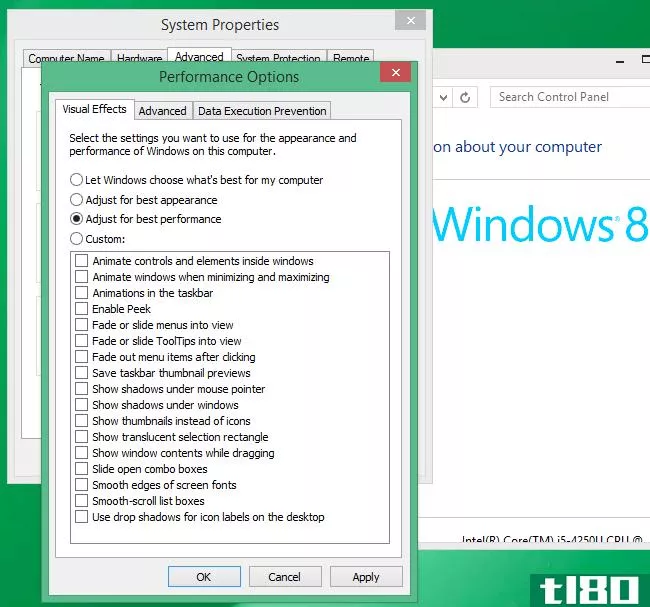
安卓
相关:如何加快动画速度,让Android感觉更快
Android的隐藏开发者选项菜单允许你戏剧性地加速动画或完全禁用它们。我们之前已经讨论过这个问题,在android4.x和android5.0上的过程基本相同。
首先,您需要启用Developer选项菜单。打开“设置”应用程序,向下滚动至底部,然后轻按“关于**”或“关于平板电脑”。找到“内部版本号”字段并点击七次。你会看到一个通知说你现在是一个开发人员。
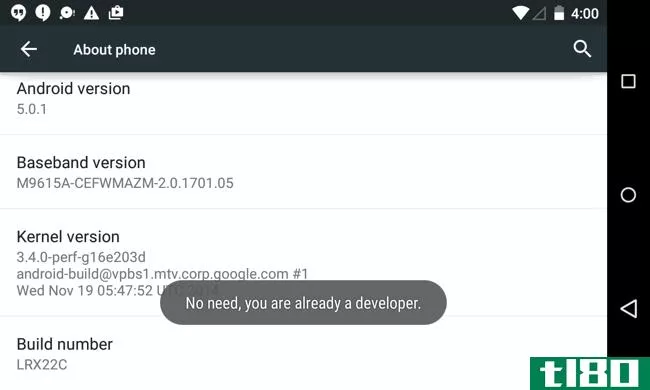
轻触back按钮,然后轻触Developer opti***项,该项现在出现在Settings菜单底部附近。激活“开发人员选项”滑块,向下滚动并修改“窗口动画比例”、“过渡动画比例”和“动画师持续时间比例”选项。您可以选择“动画关闭”以禁用它们,或选择“动画比例.5x”使其速度比正常速度快一倍。
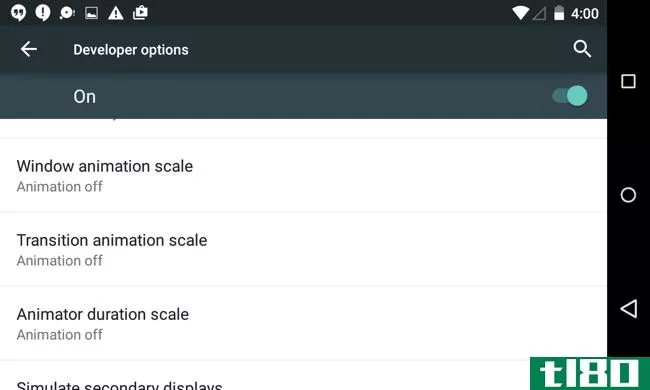
iphone和ipad
苹果在iOS7中处理了大量用户对动画速度的抱怨。从那时起,他们已经加快了速度,但仍然有办法减少界面的动画。
为此,请打开“设置”应用程序,轻按“常规”,然后轻按“辅助功能”。轻触“减少运动”选项并激活开关。这不会完全消除动画,但它取代了一个淡入淡出,感觉更干净-也许更快的运动动画。
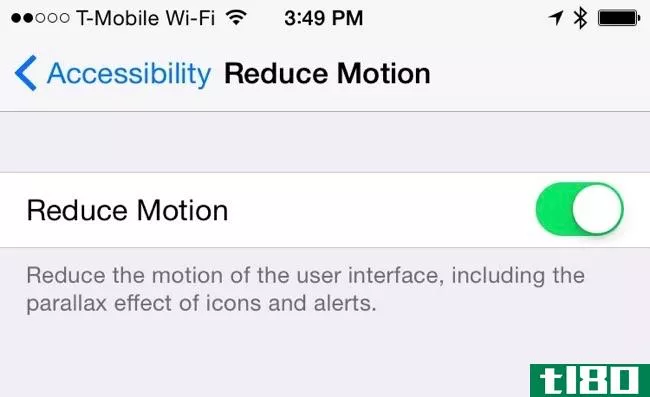
mac os x操作系统
Mac上最慢的动画是窗口最小化和还原动画。它们可以从Dock的preferences窗格进行控制。要访问它,请单击Apple菜单,选择System Preferences,然后单击Dock。
没有完全禁用此动画的选项,但是可以选择“缩放”动画而不是默认的“精灵”动画。与Genie相比,Scale的速度更快,也不会让人分心,所以下次最小化和恢复应用程序时,您会有更快的体验。
不幸的是,在OSXYosemite上还没有很多其他的禁用动画的选项。不过,在Dock窗格中启动应用程序时,有一个选项可用于禁用反弹动画。希望苹果能为控制各种动画添加更多选项。
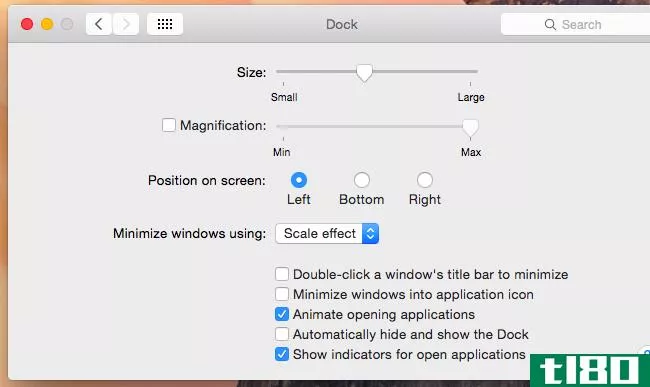
linux操作系统
相关:如何启用和调整Ubuntu华丽的图形效果
您的Linux桌面环境可能也有自己的选项来控制各种桌面动画。您通常可以找到控制窗口打开、关闭、最小化或还原时显示的动画的选项。
在Ubuntu默认的Unity桌面上,这些选项有点难以获得。您必须安装CompizConfig设置管理器,并使用它调整通常不应该修改的隐藏图形设置。从这里,您可以通过禁用或更改动画的持续时间来加速或消除这些动画。使用这个工具时要小心,因为它相当复杂,而且不是为典型的桌面用户准备的!
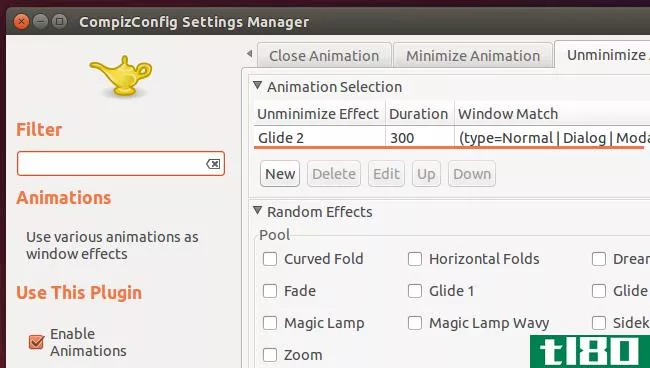
实际上,每个图形界面都提供了一些减少动画的选项。一些操作系统提供了比其他系统更完整的选项—Windows桌面和Android是特别可配置的—但是每个操作系统都提供了一些。在每个图形界面中,消除、减少或只是加速动画都会让您的界面感觉更快。这是另一个技巧,可能会很好地服务于您的任何接口,您正在使用从现在起十年。
当微软在windows10技术预览版中添加了新的、速度极慢的动画时,一些人向微软请求禁用它们的选项。其他人直接进入Windows中的“性能设置”对话框,使用Windows中已有很长时间的标准选项自行禁用它们。
- 发表于 2021-04-11 02:32
- 阅读 ( 177 )
- 分类:互联网
你可能感兴趣的文章
用10个技巧和技巧加速windows
...它并不总是准确的,但它给你一个想法。Windows7用户可以通过在“开始”菜单中键入msconfig并选择“启动”选项卡来访问“启动”菜单。 ...
- 发布于 2021-03-12 08:31
- 阅读 ( 241 )
6种加速gnome桌面的方法
... 您可以通过“设置”>“搜索”切换搜索源。如果源代码没有出现在那里,那么它可能是GNOME扩展。您可以使用GNOME调整来切换它们,或者通过GNOME软件卸载它们。 ...
- 发布于 2021-03-25 02:13
- 阅读 ( 339 )
如何用3个基本技巧加速旧的android设备
...法。在这之后,你可以启用或禁用一些功能,让你的**或平板电脑稍微快一点——但这些都是次要的清理杂物。 ...
- 发布于 2021-03-26 08:02
- 阅读 ( 261 )
提高电脑性能的10个快速步骤
...了关闭什么,用鼠标一次选择一个,然后单击右下角的“禁用”。 相关:如何在Windows8或10中管理启动应用程序 调整重新启动设置 当您的计算机因系统或程序更新而自动重新启动时,默认情况下,Windows 10会尝试重新打开关机前...
- 发布于 2021-04-02 05:59
- 阅读 ( 218 )
看手机会让你头晕吗?禁用动画
...情况下,动画速度设置为“1x”。您可以选择关闭动画,通过将其值设置为“.5x”来提高其速度,或通过将其值设置为“1.5x”和“10x”来降低其速度。如果您想快速大笑,请将所有动画速度设置为“10x”。否则,只需将其关闭。...
- 发布于 2021-04-03 13:42
- 阅读 ( 176 )
如何在Windows10上禁用手机链接功能
...继续在电脑上”功能。如果您现在想允许**链接,您可以通过组策略设置(如果您有Windows Pro)或快速注册黑客(无论您有什么版本的Windows)禁用该功能。 注意:我们在这里讨论的电话链接功能是在2017年秋季Creators更新中首次推...
- 发布于 2021-04-04 04:47
- 阅读 ( 198 )
如何在windows10中禁用屏幕自动旋转
如果你有一台像智能**一样的可转换PC或平板电脑,Windows10可以自动旋转显示器。如果你愿意的话,你可以把屏幕旋转锁定在适当的位置。 自动屏幕旋转仅在带有内置加速计的设备上可用。Windows使用此硬件组件来确定屏幕的当...
- 发布于 2021-04-05 06:31
- 阅读 ( 391 )
为什么android手机会随着时间的推移而变慢,以及如何加速它们
...仍然有这样一个古老的想法,即任务**是为了让Android设备通过杀死后台任务来发挥最好的效果,这真是太疯狂了。这是错误的,不管你的设备有多大,不要因为任何原因安装任务**。只需遵循本指南中的步骤即可。说真的。会有...
- 发布于 2021-04-06 22:35
- 阅读 ( 190 )
如何禁用窗口最小化和最大化窗口上的动画
...ndowsVista时代以来生产的任何一台相当现代的PC上,这只会通过跳过动画来加快速度,动画已经顺利而快速地完成了。 在Windows10上,该选项似乎也用于控制“开始”菜单动画。但是,在现代版本的Windows10上,切换此选项将不再禁...
- 发布于 2021-04-07 02:03
- 阅读 ( 93 )
如何从手机下载steam游戏到pc
...因为该选项未集成到Steam移动应用程序中,但您始终可以通过**上的web浏览器执行此操作。 相关:如何**您的蒸汽交易卡(并获得免费蒸汽信用卡) Steam应用程序还提供了其他有用的功能,比如代码生成功能,它与Steam Guard一起...
- 发布于 2021-04-07 03:01
- 阅读 ( 262 )